Win10不想自动连接某WIFI设置|Win10更改是否自动连接某WIFI
来源:PE吧 作者:Bill 发布于:2020-08-03 16:30:12 浏览:1590
假设路由器,有2.4GHz和5GHz两种信号,2.4GHz的信号覆盖面比较强,所以会优先连接这一信号。但是有时候只想连接5GHz信号,因为它的穿墙信号比2.4GHz好,也更稳定、速度更快。因此有些用户,想设置让系统不再自动连接2.4GHz这一WIFI。
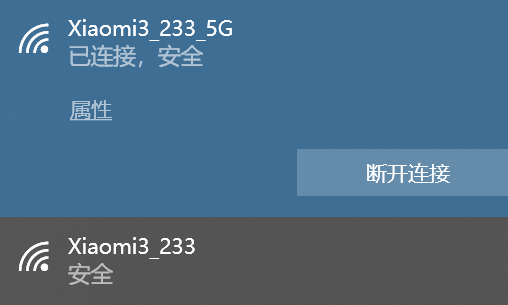
在想要连接其他WIFI之前,系统提供了是否自动连接的选项,选中后再点击连接,之后当可以连接到这一WIFI时,系统就会自动连接了。取消选择再点击连接,即使密码已经保存,那么系统也不再会自动连接。
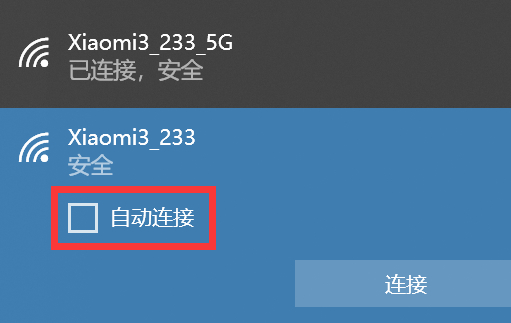
不过这一操作实在太过繁琐,因为每次设置都需要点击连接才可以,而且当前已经连接的WIFI没有提供此选项,按照此方法只能先断开连接,再进行设置。
1、已经连接的WIFI,直接点击WIFI名称下方的“属性”;
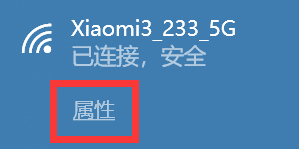
2、WIFI属性设置窗口中,“在信号范围内自动连接”这一项的开关,可以更改当前WIFI是否自动连接;
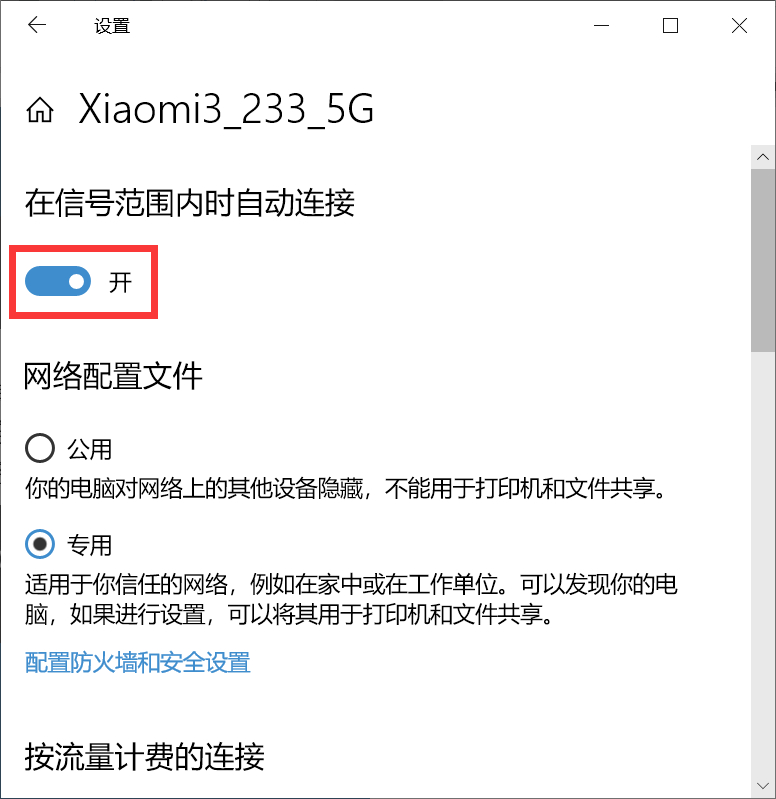
3、要想更改其他所有已保存的WIFI是否自动连接,可以点击打开“网络和Internet设置”;
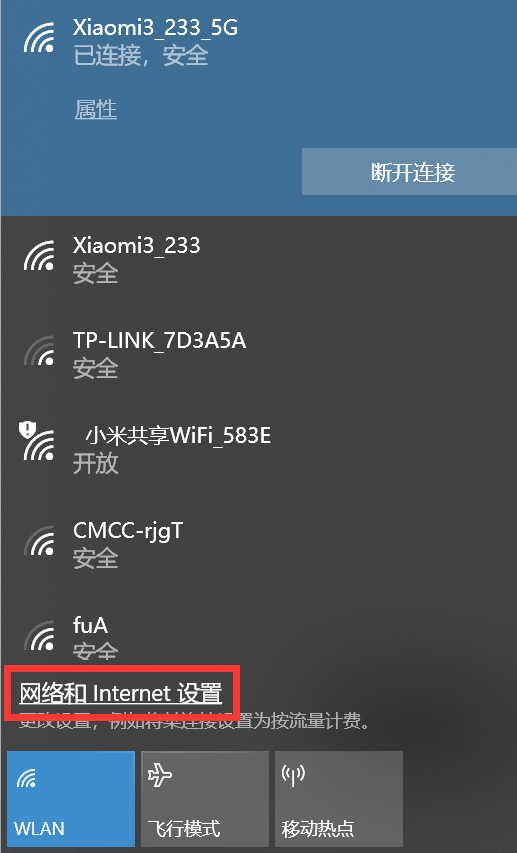
4、网络和 Internet主页设置窗口,点击左侧的WLAN,然后点击右侧的“管理已知网络”;
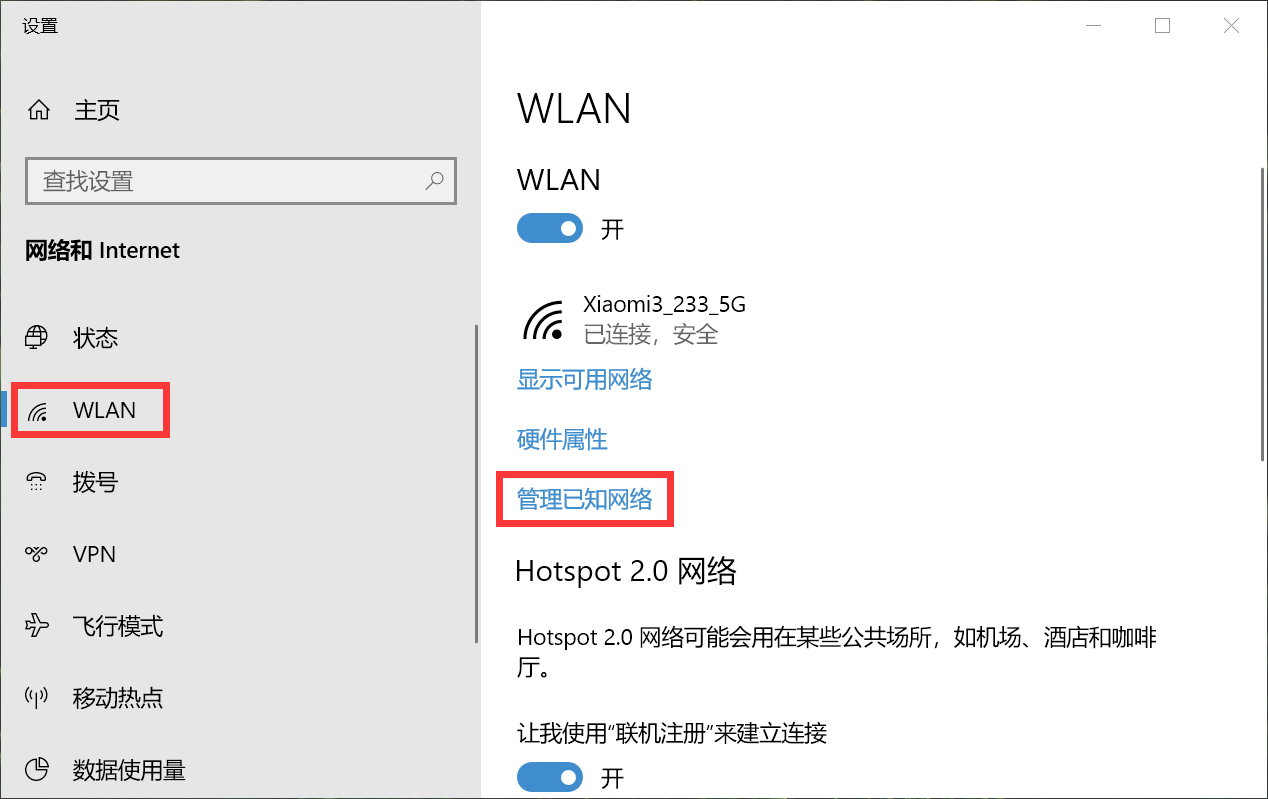
5、这里是之前保存的所有连接过的WIFI,点击WIFI名会显示属性按钮,跟之前WIFI属性一样,可以更改“在信号范围内自动连接”的选项;
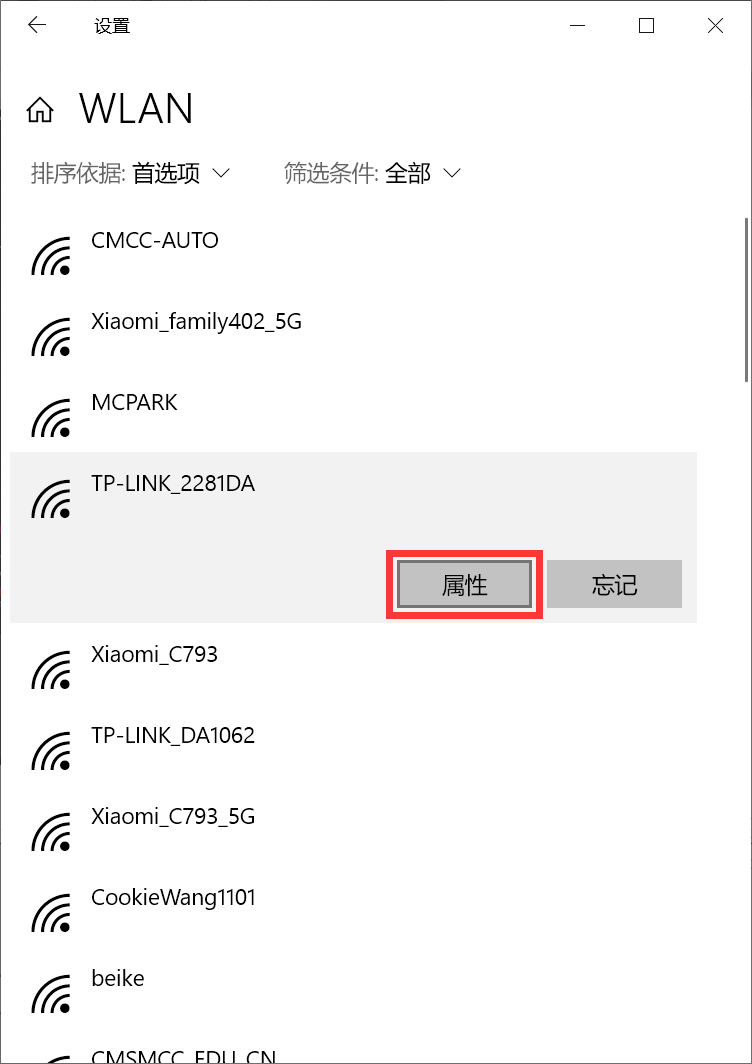
以上就是Win10不想自动连接某WIFI设置|Win10更改是否自动连接某WIFI文章,如果大家也遇到了这样的问题,可以按照这篇文章的方法教程进行操作。要想了解更多windows资讯,请继续关注PE吧。



